Tässä artikkelissa kuvataan vaiheet, joilla voit muuttaa Näyttö-ja lepotila-asetuksia Windows 11:ssä.
Oletusarvoisesti Windows sammuttaa laitteen näytön automaattisesti ja asettaa sen lepotilaan, kun se on ollut käyttämättömänä jonkin aikaa säästääkseen energiaa ja pidentääkseen sen akun käyttöikää.
Virta-asetuksissa voit valita kaksi vaihtoehtoa: toinen on sammuttaa laitteen näyttö jonkin ajan kuluttua, kun se havaitsee, että käyttäjä ei aktivoidu, vaikka tietokone pysyy käynnissä taustalla.
Toinen vaihtoehto laittaa laitteen virransäästötilaan (lepotilaan), joka sammuttaa järjestelmän mutta pitää käyttäjän istunnot käynnissä muistissa. Yksinkertaisesti näppäimen tai hiiren painaminen palaa lepotilasta.
Yleensä näytön ja lepotilan asetukset Windows 11:ssä ovat optimaaliset useimmille käyttäjille. Jos laite kuitenkin sammuttaa näytön tai menee nukkumaan liian nopeasti, Windows antaa sinun muuttaa tätä asetusta.
Näyttö-ja lepotilaasetusten muuttaminen Windows 11:ssä
Kuten yllä on kuvattu , Windowsin mukana tulee näytön ja lepotilan virta-asetukset, joita käyttäjät voivat hallita, jos oletusasetus ei sovi sinulle.
Alla on ohjeet sen tekemiseen.
Windows 11:ssä on keskitetty sijainti suurimmalle osalle sen asetuksista. Järjestelmän määrityksistä uusien käyttäjien luomiseen ja Windowsin päivittämiseen, kaikki voidaan tehdä sen Järjestelmäasetukset -ruudusta.
Järjestelmäasetuksiin pääset käyttämällä Windows-näppäintä. + i pikakuvake tai napsauta Aloita ==> Asetukset alla olevan kuvan mukaisesti:
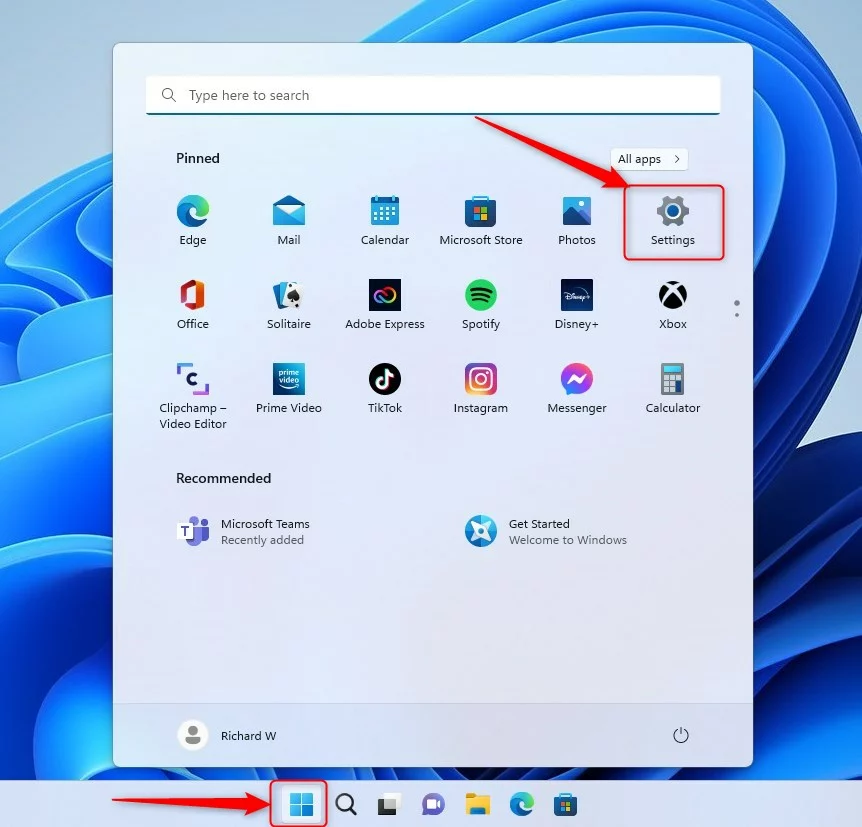
Vaihtoehtoisesti voit käyttää hakukenttää tehtäväpalkkiin ja etsi Asetukset. Avaa se sitten valitsemalla se.
Windowsin asetusruudun pitäisi näyttää samanlaiselta kuin alla oleva kuva. Napsauta Windowsin Asetukset-sovelluksessa Järjestelmä vasemmalla.
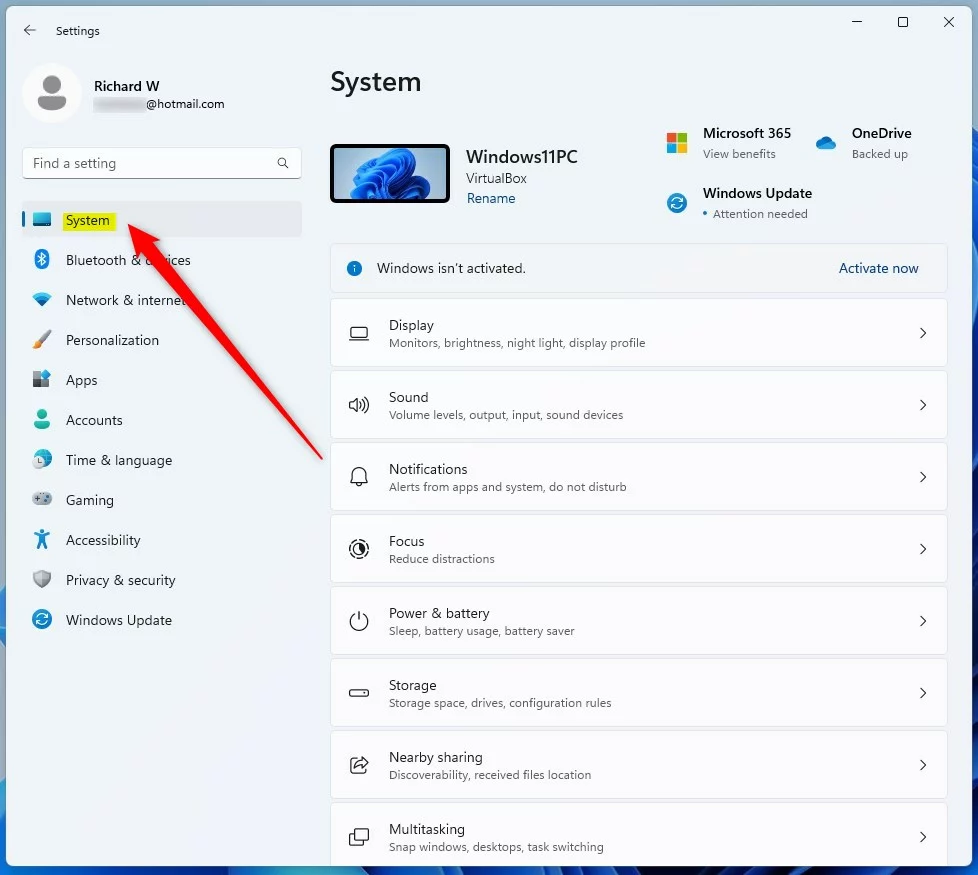
Laajenna oikealla valitsemalla Virta ja akku-ruutu.
Laajenna klikkaamalla Järjestelmä-> Virta ja akku-asetuspaneelissa Näyttö ja lepotila-ruutua.

Järjestelmä-> Virta ja akku-> Näyttö ja lepotila asetusruutu, valitse sinulle sopivimmat vaihtoehdot.
Katkaise näytön virta akkuvirralla, kun: >Kun se on kytketty, käynnistä näyttö, kun:Akkuvirralla laita laitteeni lepotilaan ter:Kun laite on kytketty, laita laitteeni nukkumaan seuraavan jälkeen: 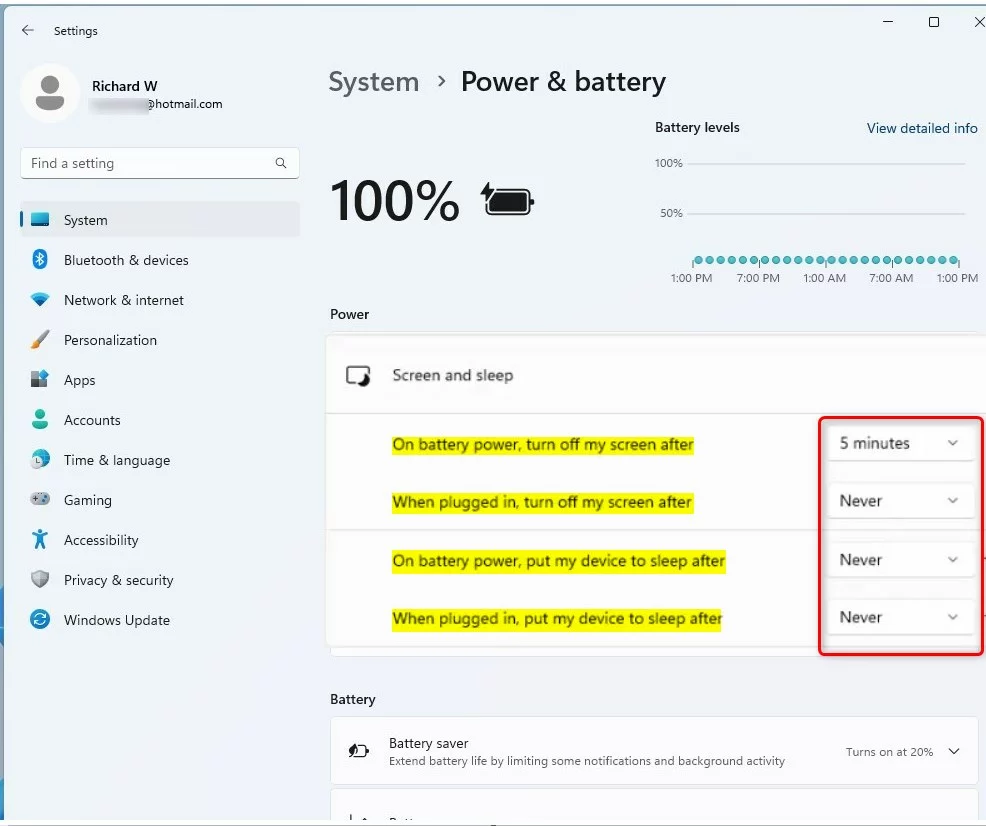
Kun asetukset on määritetty, laitteesi käynnistää näytön ja siirtyy nukkumaan yllä olevien valintojesi perusteella.
Sen pitäisi tehdä se!
Johtopäätös:
Tämä viesti osoitti sinulle, kuinka voit muuttaa näyttö-ja lepotilaasetuksia Windows 11:ssä. Jos Jos löydät yllä olevan virheen tai haluat lisätä jotain, käytä alla olevaa kommenttilomaketta.